Организиране на страници в PDF файл
 PDF Extra разполага с гъвкав модул "Организиране на страници ", който ви позволява да осмислите файловете си с интуитивни контроли за плъзгане и пускане. Просто поставете всяка страница там, където искате да бъде, и MobiPDF автоматично ще преномерира всяка страница в хронологичен ред.
PDF Extra разполага с гъвкав модул "Организиране на страници ", който ви позволява да осмислите файловете си с интуитивни контроли за плъзгане и пускане. Просто поставете всяка страница там, където искате да бъде, и MobiPDF автоматично ще преномерира всяка страница в хронологичен ред.

Нека разгледаме всяка от опциите, които предлага модулът " Организиране на страници ".
 Вмъкване на страници: вмъкнете нови празни страници, импортирайте страници от други PDF файлове или импортирайте сканирано изображение или изображение от клипборда.
Вмъкване на страници: вмъкнете нови празни страници, импортирайте страници от други PDF файлове или импортирайте сканирано изображение или изображение от клипборда.
 Завъртане: завъртете отделни страници по посока на часовниковата стрелка и обратно на нея. Можете също така да завъртите персонализиран диапазон от страници или всички страници едновременно.
Завъртане: завъртете отделни страници по посока на часовниковата стрелка и обратно на нея. Можете също така да завъртите персонализиран диапазон от страници или всички страници едновременно.
 Извличане на страници: копирайте избрани страници в чисто нов PDF файл, с възможност за изтриване на оригиналните страници при извличането.
Извличане на страници: копирайте избрани страници в чисто нов PDF файл, с възможност за изтриване на оригиналните страници при извличането.
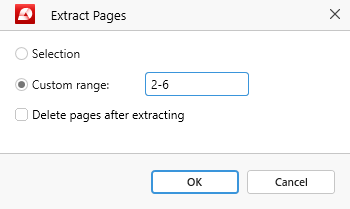
 Split PDF: разделете един файл на два или повече PDF файла, които ще съдържат равномерно разпределените страници на оригиналния документ.
Split PDF: разделете един файл на два или повече PDF файла, които ще съдържат равномерно разпределените страници на оригиналния документ.
 Дублиране на страници: незабавно копирайте избраните в момента страници с едно щракване.
Дублиране на страници: незабавно копирайте избраните в момента страници с едно щракване.
 Page Labels (Етикети на страници): променете формата на номериране (цифри, букви, римски цифри), приложете суфикси и изберете дали тези промени да започват от конкретна страница ("Начална страница"), да се прилагат за потребителски диапазон от страници или да засягат целия документ.
Page Labels (Етикети на страници): променете формата на номериране (цифри, букви, римски цифри), приложете суфикси и изберете дали тези промени да започват от конкретна страница ("Начална страница"), да се прилагат за потребителски диапазон от страници или да засягат целия документ.
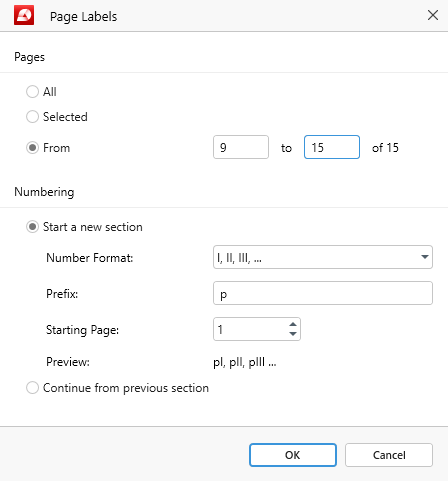
 Print Pages (Отпечатване на страници): изберете колко страници да се отпечатат, ориентацията на отпечатания PDF файл и дали документът да се отпечата едностранно или двустранно. Можете също така да свиете всички страници с големи размери и да отпечатате файла като изображение.
Print Pages (Отпечатване на страници): изберете колко страници да се отпечатат, ориентацията на отпечатания PDF файл и дали документът да се отпечата едностранно или двустранно. Можете също така да свиете всички страници с големи размери и да отпечатате файла като изображение.
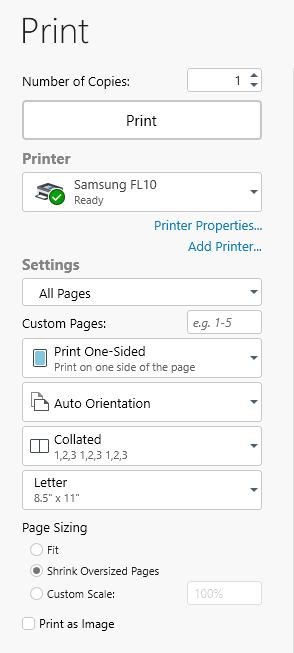
 Изтриване на страници: изтрийте текущия избор на страници или персонализиран диапазон от страници.
Изтриване на страници: изтрийте текущия избор на страници или персонализиран диапазон от страници.
Искате да научите повече? Разгледайте специалния ни сегмент за организиране на PDF файлове.